Содержание
Приложение Remote Desktop Connection удобно в работе и имеет простой интерфейс (он показан на снимке экрана ниже).
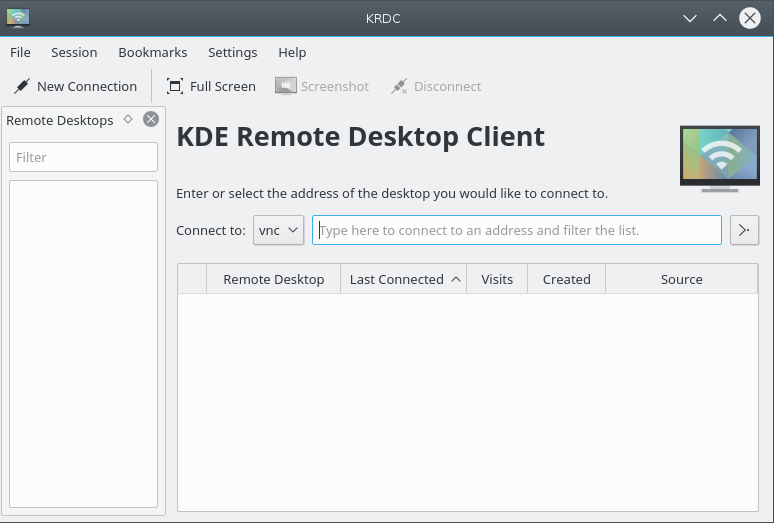
Remote Desktop Connection является клиентом и должен использоваться с совместимыми серверами. Существует несколько способов подключиться к ним.
Набрать имя сервера (или IP-адрес) непосредственно в поле Подключиться к:.
Использовать полученное приглашение. В Desktop Sharing предусмотрены приглашения и их отправка по электронной почте.
Рассмотрим каждый из способов более подробно.
Если известно имя хоста (или IP-адрес) сервера, к которому требуется подключиться, можно ввести его непосредственно в поле Подключиться к:.
Если требуется подключиться к компьютеру с именем megan, на котором работает VNC-сервер на экране 1 (5901), можно ввести megan:1 или megan:5901 и выбрать в раскрывающемся списке протокол vnc.

Аналогичным образом, если на этом компьютере используется RDP-сервер, можно ввести megan. Выберите rdp в качестве протокола. RDP не нуждается в указании номера экрана. Если RDP-сервер работает не на стандартном порте, его можно указать следующим образом: megan:3910
URL-адрес указывается с использованием процентного кодирования («@» как «%40»), например: username%40ad.domain.example
В серверном приложении Desktop Sharing возможно отправить приглашение по электронной почте (и другими способами, хотя почта удобнее всего). После получения такого приглашения можно просто щёлкнуть по ссылке, которая содержится в письме: будет выполнен запуск Remote Desktop Connection (если приложение ещё не работает) и установлено соединение с указанным в приглашении сервером.